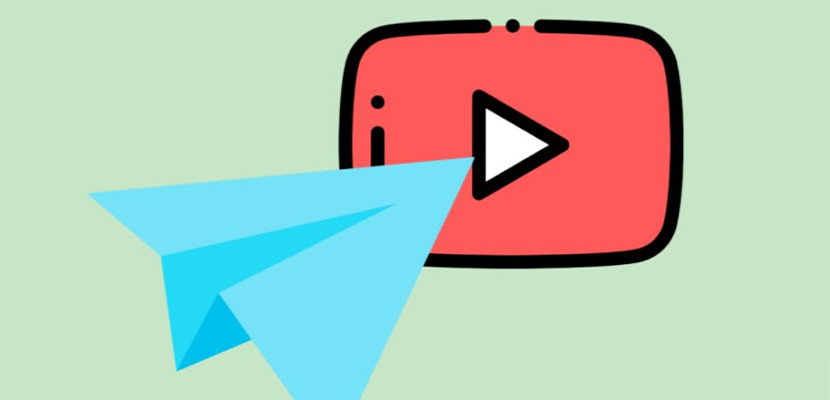Sebagai pengguna Telegram, tahukah kalian bahwa saat ini telah tersedia cara download video Youtube di Telegram. Nah, bagi yang belum tahu seperti apa cara melakukannya, silahkan simak artikel ini sampai akhir sebab kami punya penjelasan lengkap terkait proses tersebut.
Ketika melakukan streaming video di Youtube tentu kalian sering menjumpai video menarik dan ingin menyimpannya di HP, PC atau Laptop. Sekarang proses pengunduhan video bisa dilakukan tanpa melalui situs download maupun aplikasi download manager.
Melalui aplikasi Telegram kini kalian bisa mendownload video Youtube dengan mudah. Pada proses ini kalian memerlukan layanan dari sebuah Bot Telegram. Tenang, layanan tersebut bisa kalian temukan melalui menu Pencarian Telegram.
Sementara itu cara download juga tersedia untuk Telegram Desktop (PC / Laptop) dan Telegram Mobile (Android / iOS). Lalu seperti apa sih cara download video Youtube menggunakan aplikasi Telegram? Temukan jawabannya pada ulasan dibawah ini.
Cara Download Video Youtube di Telegram
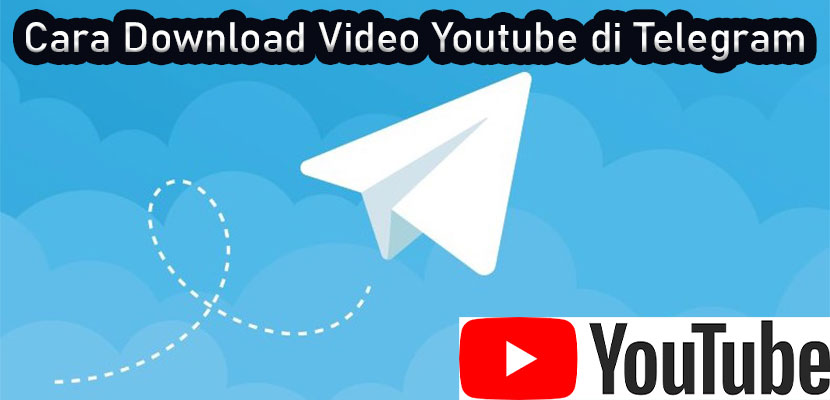
Telegram merupakan salah satu aplikasi Chatting paling populer saat ini, selain Signal dan WhatsApp. Pada aplikasi tersebut ada banyak fitur yang menarik, mulai dari nonton film, DOWNLOAD VIDEO TIKTOK hingga download video Youtube agar bisa ditonton secara Offline.
Kemudian seperti kami singgung diatas bahwa untuk mengunduh video Youtube dari Telegram kalian bisa melakukannya lewat PC maupun Smartphone. Nah, bagi kalian para pengguna Telegram Mobile bisa mengikuti tata cara sebagai berikut untuk download video Youtube di Telegram :
1. Cari Video di Youtube
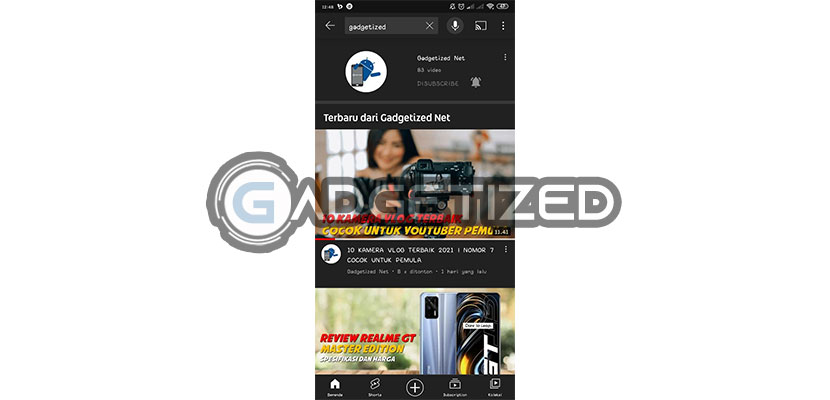
Pertama-tama buka aplikasi Youtube di smartphone lalu cari video yang ingin di download.
2. Salin Link Video
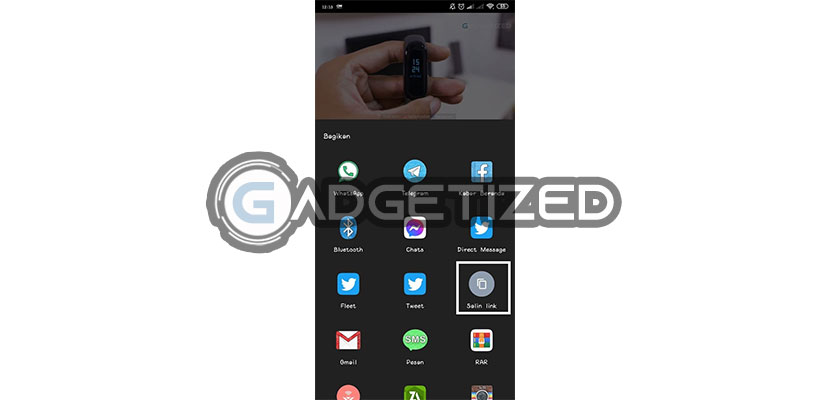
Setelah itu tap menu Bagikan dan pilih Salin Link pada menu pop-up yang muncul.
3. Masuk ke Telegram
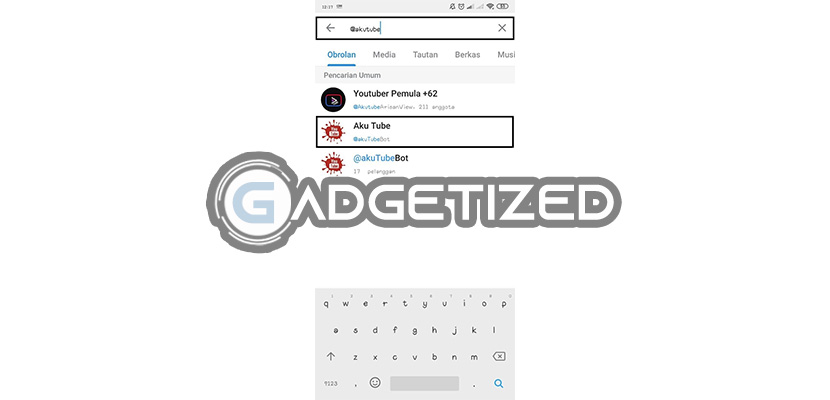
Jika sudah, sekarang masuk ke aplikasi Telegram lalu tap kolom pencarian dan ketikkan kata kunci @akutube.
4. Tap Mulai
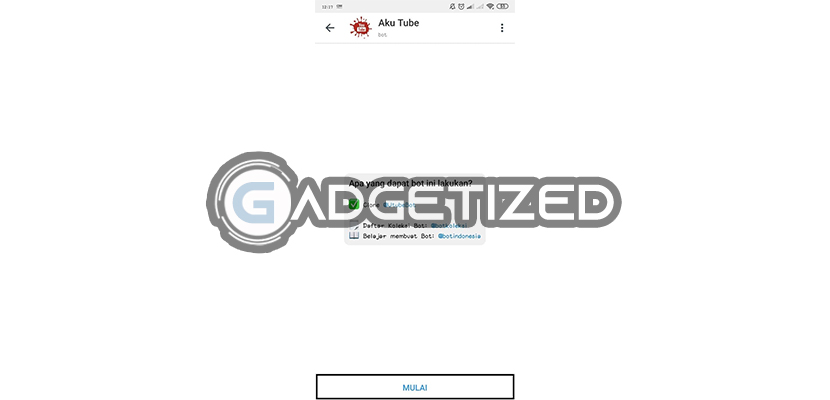
Pada Tampilan berikutnya silahkan tap Mulai di bagian bawah.
5. Tempel Link Video
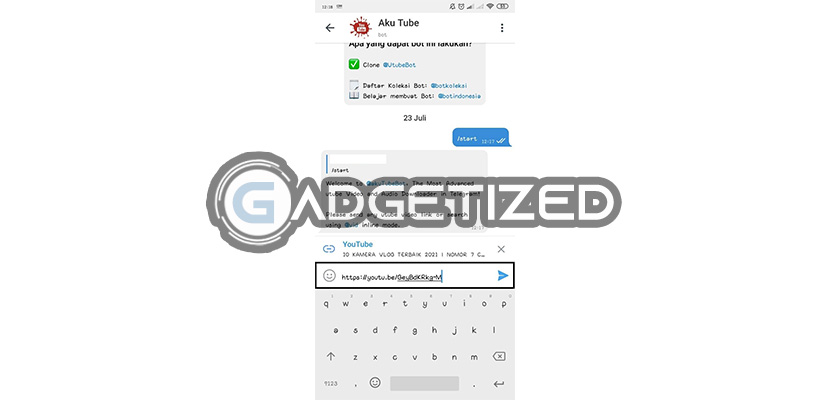
Setelah itu tempelkan Link Video pada kolom Chat, kemudian klik Kirim.
6. Tentukan Resolusi
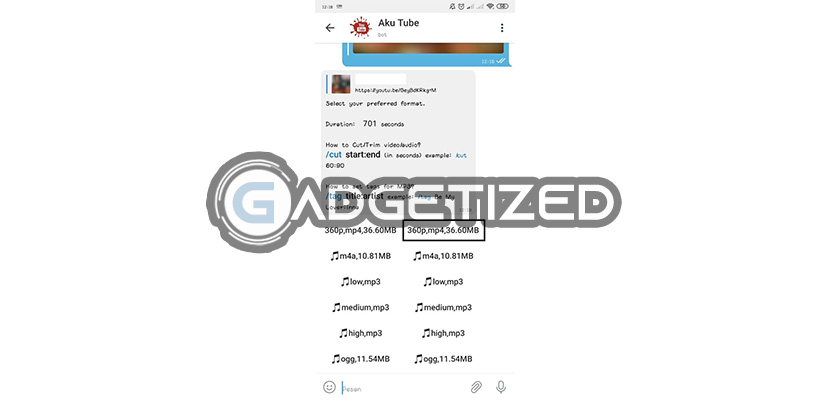
Sekarang tentukan resolusi tampilan dari video yang akan di download. Selain tersedia format MP4, kalian juga mengunduh video tersebut dalam format MP3, OGG dan lain sebagainya.
7. Klik Ikon Download
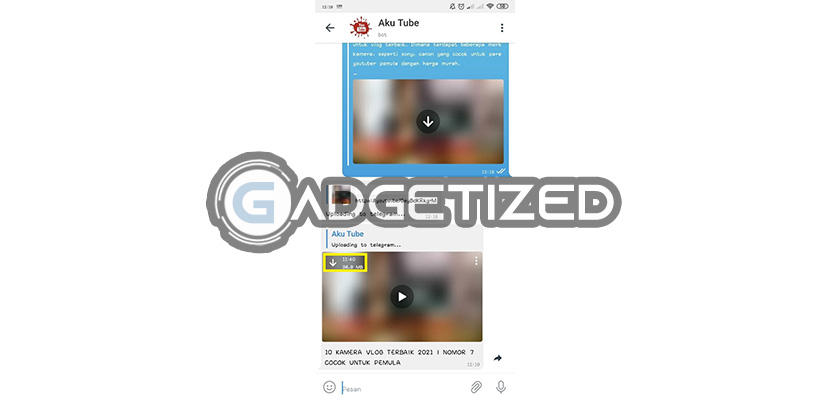
Terakhir, tap ikon Download untuk menyimpan video tersebut pada penyimpanan smartphone.
Cara Mengunduh Video Youtube Lewat Telegram PC
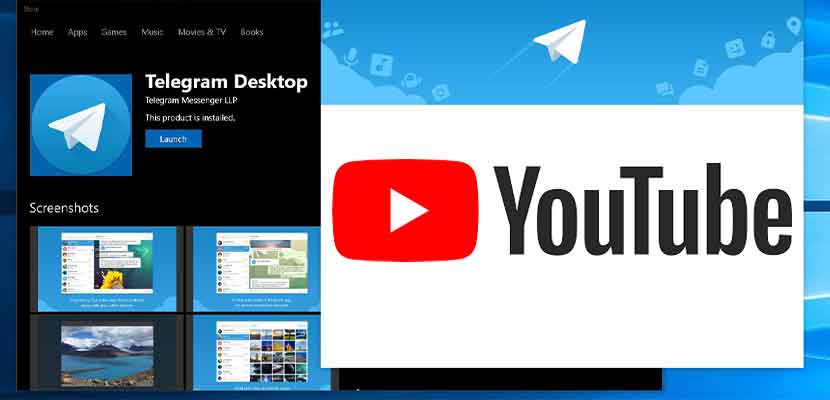
Kemudian bagi para pengguna Telegram PC atau Laptop, proses download video Youtube di Telegram memiliki tata cara yang tidak beda jauh seperti cara diatas. Daripada penasaran, langsung saja simak tutorial selengkapnya dibawah ini :
1. Salin Tautan Video
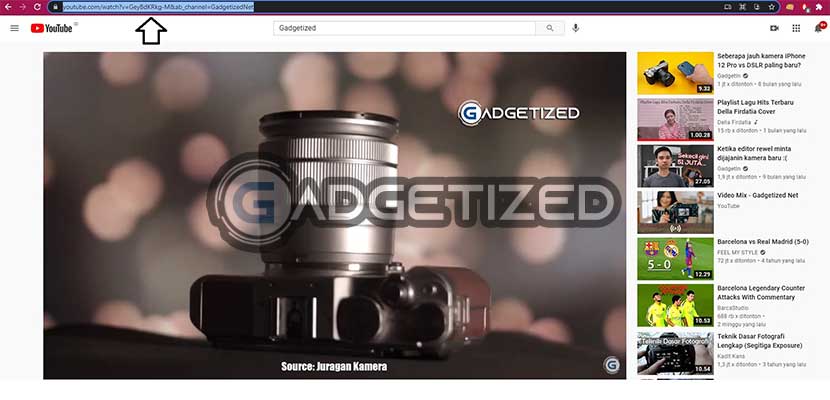
Langkah pertama silahkan salin tautan video Youtube yang akan di download lewat Telegram.
2. Masuk ke Bot Telegram
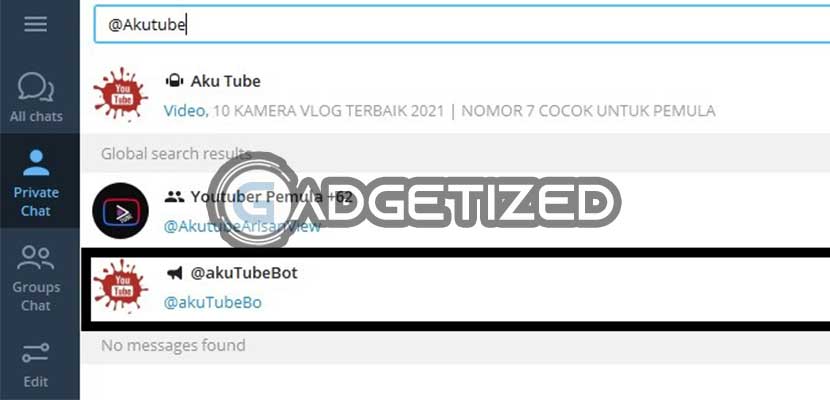
Setelah itu buka Telegram lalu pergi ke Bot @AkuTube
3. Klik UtubeBot
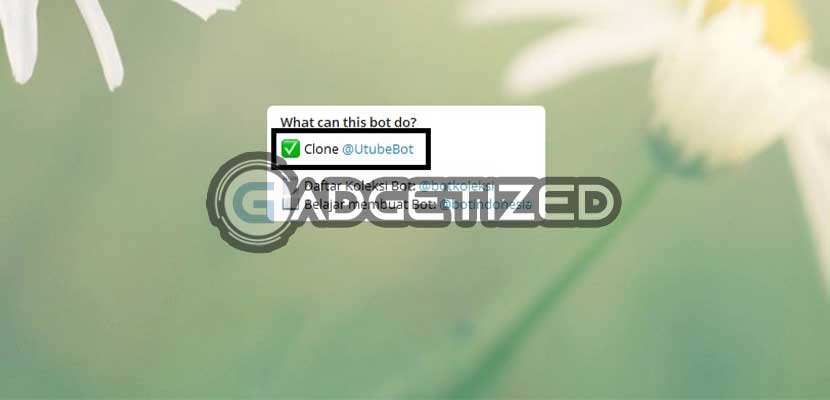
Kemudian kalian klik UtubeBot untuk lanjut ke tahap berikutnya.
4. Klik Start
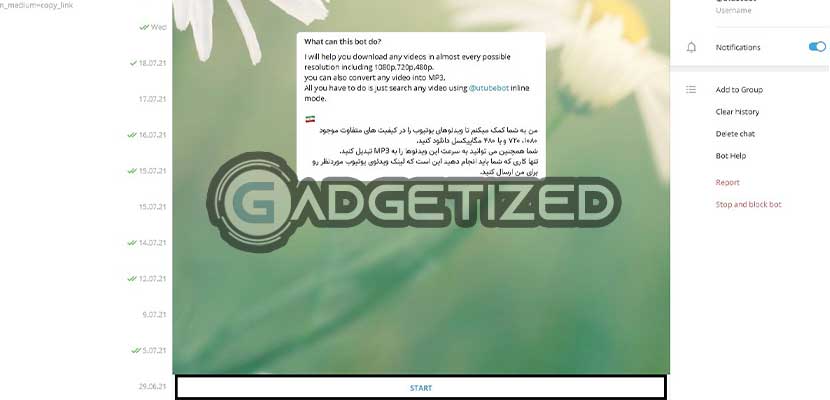
Jika sudah, langsung saja klik Start / Mulai.
5. Paste Tautan Video
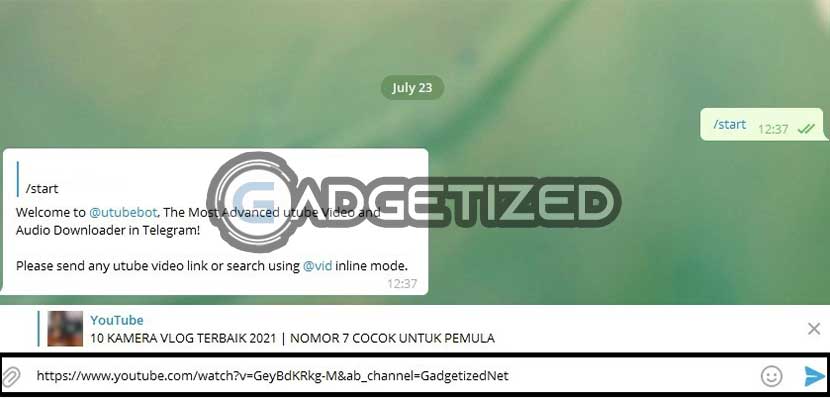
Pada kolom chatting, silahkan paste tautan video yang telah di Copy sebelumnya.
6. Pilih Resolusi & Tampilan
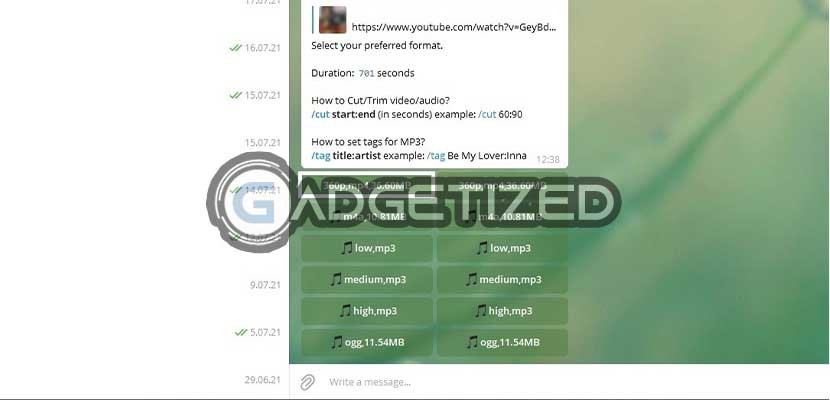
Pilih resolusi tampilan maupun jenis format yang diinginkan.
7. Salin Link Download
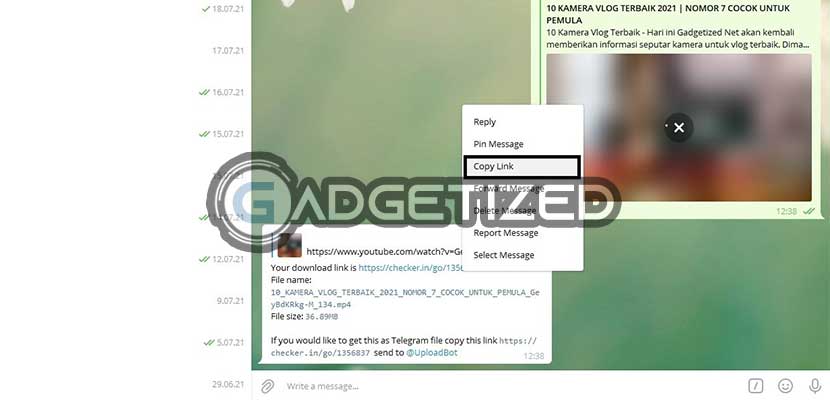
Setelah itu akan muncul balasan dari UtubeBot berisi link download video tersebut. Silahkan klik tanda titik tiga (menu Opsi).lalu pilih Copy Link dan paste pada tab Browser di komputer kalian.
8. Download Video
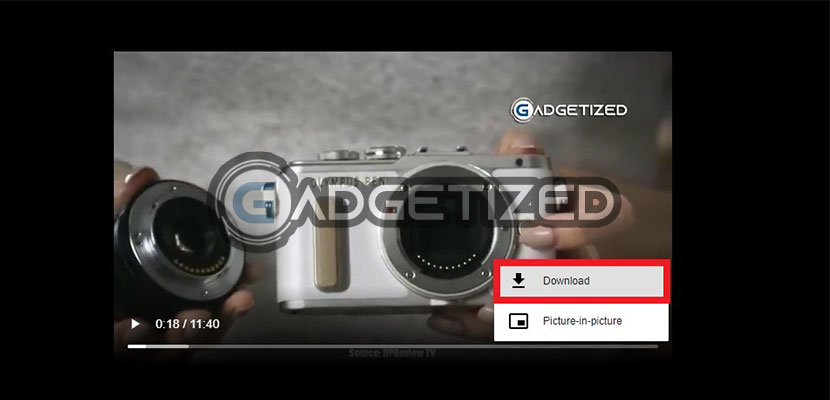
Kemudian di layar akan muncul video yang akan diunduh. Silahkan klik menu Opsi di pojok kanan bawah lalu pilih Download. Sekarang kalian tinggal menunggu sampai proses downloading selesai.
KESIMPULAN
Demikianlah informasi dari Gadgetized.net mengenai tata cara download video Youtube melalui Telegram Desktop maupun Mobile. Jadi, cara diatas bisa jadi pilihan terbaik untuk menyimpan video Youtube ke penyimpanan perangkat. Terlebih bagi kalian para pengguna PC yang belum menginstal IDM (Internet Download Manager) dimana proses download via browser biasanya sangat lemot.
Kemudian bagi kalian yang mengalami kendala berupa VIDEO TELEGRAM TIDAK BISA DIPUTAR padahal video tersebut ingin sekali dimiliki, maka coba lakukan refresh browser hapus Cache. Ketika video tidak bisa dimainkan maka proses download juga tidak akan berjalan.